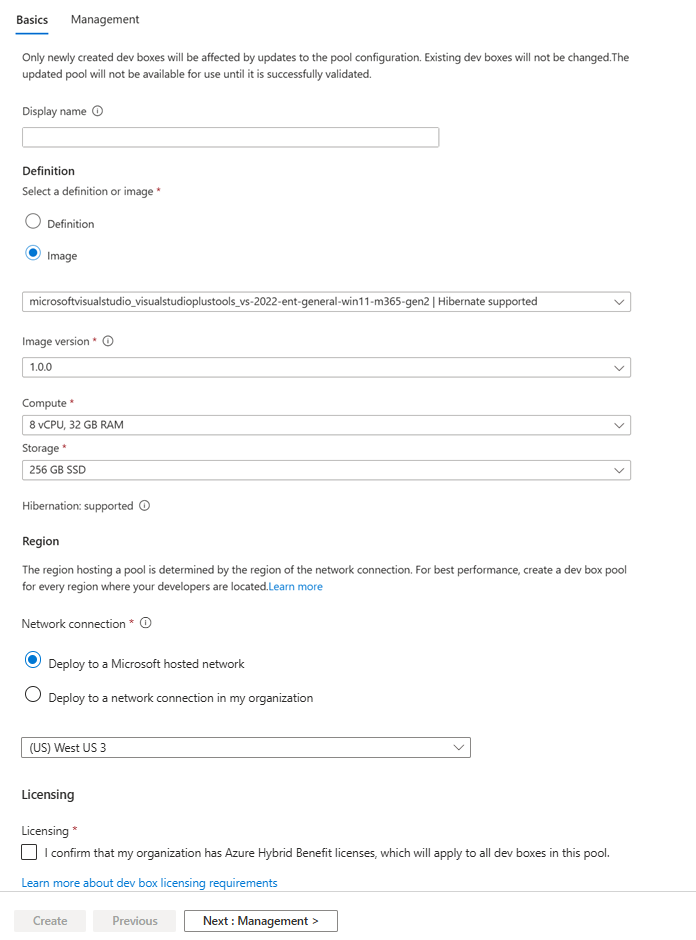Anteckning
Åtkomst till den här sidan kräver auktorisering. Du kan prova att logga in eller ändra kataloger.
Åtkomst till den här sidan kräver auktorisering. Du kan prova att ändra kataloger.
I den här snabbstarten konfigurerar du alla resurser i Microsoft Dev Box för att göra det möjligt för utvecklingsteam att självbetjäna sina utvecklingsrutor. Lär dig hur du skapar och konfigurerar ett utvecklingscenter, väljer en avbildning för dina dev-rutor och skapar en dev box-pool. När du har slutfört den här snabbstarten kan utvecklare använda utvecklarportalen för att skapa och ansluta till en utvecklingsruta.
En dev box är en daglig molnbaserad arbetsstation för utvecklaren. Det är en virtuell dator (VM) förkonfigurerad med de verktyg och resurser som utvecklaren behöver för ett projekt.
Det finns två faser för att konfigurera Microsoft Dev Box. Först konfigurerar plattformstekniker nödvändiga Microsoft Dev Box-resurser i Azure-portalen. Efter den här fasen skapar och hanterar användarna sina utvecklingsrutor i utvecklarportalen. Den här snabbstarten visar hur du avslutar den första fasen.
Följande diagram visar stegen för att konfigurera Microsoft Dev Box.
Skapa först ett utvecklingscenter och ett projekt för att organisera dev box-resurser. Skapa sedan en dev box-pool för att definiera nätverksanslutningen och marknadsplatsavbildningen, den anpassade avbildningen eller dev box-definitionen som dev boxar använder. Användare som har åtkomst till ett projekt kan skapa utvecklingsrutor från de pooler som är associerade med projektet.
Om du redan har konfigurerat Microsoft Dev Box och vill lära dig hur du skapar och ansluter till dev-rutor kan du läsa Snabbstart: Skapa en utvecklingsruta med hjälp av utvecklarportalen.
Förutsättningar
För att slutföra den här snabbstarten behöver du:
| Krav | Detaljer |
|---|---|
| Azure-konto | Ett Azure-konto med en aktiv prenumeration. Om du inte har en Azure-prenumeration, skapa ett gratis konto innan du börjar. |
| behörigheter | Rollen Ägare eller Deltagare i en Azure-prenumeration eller resursgrupp. |
| Användarlicenser | Varje användare behöver en licens för Windows 11 Enterprise eller Windows 10 Enterprise, Microsoft Intune och Microsoft Entra ID P1. Dessa licenser ingår i: – Microsoft 365 E3, Microsoft 365 E5 – Microsoft 365 A3, Microsoft 365 A5 – Microsoft 365 Business Premium – Microsoft 365 F3* – Användningsförmån för Microsoft 365 Education Student * Microsoft 365 F3 innehåller ingen Windows Enterprise-licens, men den innehåller begränsade Microsoft Entra-ID- och Intune-funktioner |
| Enhetshantering | Microsoft Intune. Din organisation måste använda Microsoft Intune för enhetshantering. |
| Identitet | Microsoft Entra-ID. Din organisation måste använda Microsoft Entra-ID för identitets- och åtkomsthantering. |
| Resursprovider | Registrera Microsoft.DevCenter-resursprovidern. Mer information finns i Registrera resursprovider. |
Skapa ett utvecklingscenter
Kom igång med Microsoft Dev Box genom att först skapa ett utvecklingscenter. Ett utvecklingscenter i Microsoft Dev Box är en central plats för att hantera projekt, konfigurera tillgängliga dev box-avbildningar och storlekar och konfigurera nätverksinställningar så att du kan komma åt organisationens resurser.
Följ de här stegen för att skapa ett utvecklingscenter och hantera dina dev box-resurser:
Logga in på Azure-portalen.
I sökrutan anger du dev centers. I listan med resultat väljer du Dev centers.
På sidan Dev Centers väljer du Skapa.
I fönstret Skapa en utvecklingscenter går du till fliken Grundläggande och anger följande värden:
Inställning Värde Prenumeration Välj den prenumeration där du vill skapa utvecklingscentret. Resursgrupp Välj en befintlig resursgrupp eller välj Skapa ny och ange sedan ett namn för den nya resursgruppen. Namn Ange ett namn för utvecklingscentret. Läge Välj den plats eller region där du vill att utvecklingscentret ska skapas.
En lista över de Azure-platser som stöds för närvarande med kapacitet finns i Vanliga frågor och svar om Microsoft Dev Box.Bifoga snabbstartskatalogen för miljödefinitionen (rekommenderas) Välj att koppla snabbstartskatalogen till utvecklingscentret. Dev Box bifogar en snabbstartskatalog som innehåller fördefinierade miljökonfigurationer. Du kan också skapa egna kataloger och koppla dem till utvecklingscentret. Ange följande värden på fliken Inställningar :
Inställning Värde Beskrivning Kataloger på projektnivå Välj för att aktivera projektadministratörer för att koppla kataloger till projekt. Med kataloger på projektnivå kan du tillhandahålla anpassningar för varje utvecklingsteam. Microsofts värdbaserade nätverk i projekt Välj för att aktivera Projektadministratörer för att ange att dev-rutor som skapats från en pool ska distribueras till ett Microsoft-värdbaserat nätverk. Microsoft-värdbaserade nätverk är isolerade nätverk som hanteras av Microsoft. Om du använder ett Microsoft-värdbaserat nätverk kan du minska de administrativa kostnaderna. Azure Monitor-agent Välj om du vill aktivera alla dev-rutor i utvecklingscentret för att installera Azure Monitor-agenten. Azure Monitor-agenten samlar in övervakningsdata från utvecklingsrutan och skickar dem till Azure Monitor. (Valfritt) På fliken Taggar anger du ett namn/värde-par som du vill tilldela.
Välj Granska + skapa.
På fliken Granska väljer du Skapa.
Spåra förloppet för skapandet av utvecklingscentret från valfri sida i Azure-portalen genom att öppna fönstret Meddelanden .
När distributionen är klar väljer du Gå till resurs. Bekräfta att sidan dev center visas.
Skapa ett projekt
Med Dev box-projekt kan du hantera inställningar på teamnivå. De här inställningarna omfattar att ge åtkomst till utvecklingsteam så att utvecklare kan skapa utvecklingsrutor. Varje utvecklingscenter behöver minst ett projekt.
Så här skapar och konfigurerar du ett projekt i en utvecklingsruta:
Logga in på Azure-portalen.
I sökrutan anger du projekt. I listan med resultat väljer du Projekt.
På sidan Projekt väljer du Skapa.
I fönstret Skapa ett projekt går du till fliken Grundläggande och anger följande värden:
Inställning Värde Prenumeration Välj den prenumeration där du vill skapa projektet. resursgrupp Välj en befintlig resursgrupp eller välj Skapa ny och ange sedan ett namn för den nya resursgruppen. Utvecklingscenter Välj utvecklingscentret som ska associeras med det här projektet. Alla inställningar på utvecklingscenternivå gäller för projektet. Namn Ange ett namn för projektet. Beskrivning Ange en kort beskrivning av projektet. På fliken Inställningar för Dev-rutan anger du följande värden:
Inställning Värde Användaranpassningar Välj för att göra det möjligt för användare att anpassa sina utvecklingsmiljöer vid skapande. Dev box-gränser Kontrollera att kryssrutan är avmarkerad så att utvecklare kan skapa ett obegränsat antal dev-rutor.
Välj Aktivera för att begränsa antalet dev-rutor per utvecklare och ange det maximala antal som en utvecklare kan skapa.
Mer information om dev box-gränser finns i Självstudie: Kontrollera kostnader genom att ange dev box-gränser för ett projekt.Ange följande värden på fliken Kataloger :
Inställning Värde Definitioner för distributionsmiljö Välj för att aktivera Dev Box för att synkronisera distributionsmiljöers definitioner från en katalog som är kopplad till projektet. Bilddefinitioner Välj för att aktivera Dev Box för att synkronisera bilddefinitioner från en katalog som är kopplad till projektet. (Valfritt) På fliken Taggar anger du ett namn/värde-par att tilldela.
Välj Granska + skapa.
På fliken Granska väljer du Skapa.
Kontrollera meddelandena för att bekräfta att projektet har skapats. Välj Gå till resurs.
Skapa en dev box-pool
När du har skapat ett projekt i utvecklingscentret skapar du en dev box-pool i projektet. En dev box-pool är en samling dev-boxar med samma inställningar, till exempel systemavbildning, plats och nätverksanslutning. Utvecklare som har åtkomst till projektet kan skapa en dev box från en dev box-pool. Du måste associera minst en dev boxpool med ditt projekt innan användarna kan skapa en dev box.
När du skapar en dev box-pool väljer du en bildkälla. Du kan välja en bilddefinition, anpassad avbildning, marketplace-avbildning eller dev box-definition. Bilddefinitioner, anpassade avbildningar och marketplace-avbildningar ger större anpassningsmöjligheter och större flexibilitet genom att du kan välja beräkningsstorlek och lagring oberoende av varandra.
Förstå bild- och definitionstyper
Välj mellan fyra bildalternativ för din dev box-pool. För större anpassning använder du bilddefinitioner, anpassade avbildningar eller Marketplace-avbildningar, vilket gör att du kan välja beräkningsstorlek och lagring separat. Tabellen beskriver varje alternativ och när du ska använda det.
| Typ | Beskrivning | När man ska använda |
|---|---|---|
| Bilddefinition | YAML-baserade anpassningsfiler som definierar en basavbildning och tillämpar teamspecifika anpassningar. Kan byggas in i återanvändbara bilder. | För teamspecifika miljöer med automatiserad installation och konfiguration av programvara. Bäst för standardiserade teamkonfigurationer. |
| Anpassad avbildning | Organisationens anpassade avbildningar som lagras i Azure Compute Gallery. | För organisationsspecifika konfigurationer. Tillåter oberoende val av beräkningsstorlek och lagring. |
| Marketplace-avbildning | Förkonfigurerade avbildningar som är tillgängliga från Azure Marketplace, till exempel Windows 11 Enterprise- eller Visual Studio-avbildningar. | För standardkonfigurationer med vanliga utvecklingsverktyg. Ger flexibilitet att välja beräkningsstorlek och lagring oberoende av varandra. |
| Dev box-definition | Äldre alternativ som paketar en basavbildning med en fast VM-storlek och lagringskonfiguration. | För bakåtkompatibilitet med befintliga konfigurationer. Överväg att migrera till Marketplace eller anpassade avbildningar för mer flexibilitet. |
- Azure Compute Gallery är en tjänst för att hantera och dela anpassade avbildningar i organisationen. Läs mer i Konfigurera Azure Compute Gallery för Microsoft Dev Box.
- Marketplace-avbildningar är förkonfigurerade VM-avbildningar som är tillgängliga från Azure Marketplace. De omfattar vanliga operativsystem och utvecklingsverktyg.
Följande steg visar hur du skapar en dev box-pool i ett projekt. När du skapar en dev box-pool kan du välja en marketplace-avbildning, anpassad avbildning eller dev box-definition. Med hjälp av bilder får du flexibiliteten att välja den beräkningsstorlek och lagring som passar dina behov bäst.
Tips/Råd
Använd projektprinciper för att styra SKU:er och bilder, eller andra resurser, till exempel nätverk som specifika projektteam kan använda. Mer information finns i Kontrollera resursanvändning med projektprinciper i Microsoft Dev Box.
Logga in på Azure-portalen.
I sökrutan anger du projekt. I listan med resultat väljer du Projekt.
Öppna projektet där du vill skapa dev box-poolen.
Välj Dev box-pooler och välj sedan Skapa.
I fönstret Skapa en utvecklingspool går du till fliken Grundläggande och anger följande värden:
Inställning Värde Visningsnamn Ange ett namn för poolen. Poolnamnet är synligt för utvecklare att välja när de skapar dev-rutor. Namnet måste vara unikt i ett projekt. Definition Välj en bilddefinition, anpassad avbildning, marketplace-avbildning eller befintlig dev box-definition. Beräkning När du väljer en avbildning kan du ange vm-storleken för utvecklingsrutorna i den här poolen. Förvaring När du väljer en bild kan du ange lagringsstorleken för utvecklingsmiljöerna i denna pool. Vinterdvala Visar om viloläge stöds eller inte. Region Nätverksanslutning 1. Välj Distribuera till ett Microsoft-hostat nätverk.
2. Välj önskad distributionsregion för utvecklingsrutorna. Välj en region nära dina förväntade dev box-användare för optimal användarupplevelse.Licensiering Markera den här kryssrutan för att bekräfta att din organisation har Azure Hybrid-förmånslicenser som du vill använda för utvecklingsmiljöerna i den här poolen. På fliken Hantering anger du följande värden:
Inställning Värde Roles Skaparbehörigheter för Dev box Välj Lokal administratör eller Standardanvändare. Access Aktivera enkel inloggning (SSO) Välj för att göra det möjligt för användare att logga in på sina utvecklingsrutor med hjälp av organisationens autentiseringsuppgifter. Huvudlösa anslutningar Välj för att göra det möjligt för utvecklare att öppna en utvecklingsruta i Visual Studio Code utan en fullständig skrivbordsmiljö. Kostnadskontroller Stoppa automatiskt enligt schemat Markera kryssrutan för att aktivera ett schema för automatisk stopp. Du kan också konfigurera ett autostoppschema när poolen har skapats. Stoppa tiden Välj en tid för att stänga av alla utvecklingsmiljöer i poolen. Dev-rutor som stöder viloläge kommer att gå i viloläge vid den angivna tidpunkten. Utvecklingsboxar som inte stöder viloläge stängs av. Tidszon Välj tidszonen för stopptiden. Viloläge vid frånkoppling Sätter utvecklingslådor i viloläge som ingen är ansluten till efter en angiven respitperiod. Tidsfrist Viloläge för utvecklingsrutor som aldrig har anslutits till efter en angiven respitperiod. Välj Skapa.
Kontrollera att den nya utvecklingsmiljöpoolen visas i listan. Du kan behöva uppdatera skärmen.
Azure-portalen distribuerar poolen för utvecklingsrutor och kör hälsokontroller för att säkerställa att avbildningen och nätverket passerar valideringskriterierna för utvecklingsrutor. Följande skärmbild visar fyra dev box-pooler, var och en med olika status.
Ge åtkomst till ett dev box-projekt
Innan användarna kan skapa dev-rutor från dev box-poolerna i ett projekt måste du ge användarna åtkomst via rolltilldelningar. Med rollen Dev Box-användare kan användarna skapa, hantera och ta bort sina egna dev-rutor. Bevilja åtkomst på projektnivå.
Viktigt!
Kontrollera att du har tillräckligt med behörigheter för projektet innan du lägger till användare.
Så här tilldelar du roller:
Logga in på Azure-portalen.
I sökrutan anger du projekt. I listan med resultat väljer du Projekt.
Välj det projekt som du vill ge gruppmedlemmar åtkomst till.

Välj Åtkomstkontroll (IAM) i den vänstra menyn.
I kommandofältet, väljer du Lägg till>Lägg till rolltilldelning.
Tilldela följande roll. Detaljerade steg finns i Tilldela Azure-roller med hjälp av Azure-portalen.
Inställning Värde Befattning Välj DevCenter Dev Box-användare. Tilldela åtkomst till Välj Användare, grupp eller tjänstens huvudnamn. Medlemmar Välj de användare eller grupper som du vill tillåta åtkomst till projektet. Nu kan användaren visa projektet och alla pooler i det. Användaren kan skapa dev-rutor från valfri pool och hantera dessa utvecklingsrutor från utvecklarportalen.
Anmärkning
Microsoft Dev Box stöder arbets- och skolkonton. Den stöder inte användning av gästkonton eller personliga konton.
Delegera till projektadministratörer
Med Microsoft Dev Box kan du delegera projektadministratörsuppgifter till en gruppmedlem. Projektadministratörer hjälper till att hantera projekt för sina team. De skapar och hanterar dev box-pooler, anger dev box-gränser och konfigurerar autostop-scheman. DevCenter-projektadministratörsrollen låter inte projektadministratören lägga till användare i projektet.
Om du vill låta användarna hantera projekt tilldelar du dem rollen DevCenter-projektadministratör. Följ stegen i Ge åtkomst till ett dev box-projekt, men välj rollen DevCenter-projektadministratör i stället för rollen Dev Box-användare. Mer information finns i Ge åtkomst till projekt för projektadministratörer.
Viktigt!
En användare som har tilldelats rollen Dev Box-användare eller projektadministratörsrollen kan skapa en utvecklingsruta.
Upptäck mer om Microsoft Dev Box
- Ta reda på vad som är nytt i Microsoft Dev Box
- Upptäck vad som kommer härnäst i Microsoft Dev Box: Microsoft Dev Box-vägkarta
- Lär dig hur Microsoft Dev Box påverkar utvecklarproduktiviteten
Nästa steg
I den här snabbstarten konfigurerar du Microsoft Dev Box-resurser som låter användarna skapa egna utvecklingsrutor. Om du vill lära dig hur du skapar och ansluter till en utvecklingsruta går du till nästa snabbstart: